CAD中怎么添加文字?教你CAD中添加文字的方法
CAD中怎么添加文字?建筑类图纸相对于其他图纸来说,本身就更加复杂难懂,而CAD图纸更是其中的佼佼者。所以平时为了方便观看,设计师在绘制CAD图纸时都会添加上文字注释。这对于经验丰富的设计师来说,自然是小菜一碟,可是对于刚刚入行的新人来说,却是一个大难题。因此,今天我CAD中添加文字的正确方法分享出来,下面我们一起来看看吧。

具体操作步骤如下:
CAD编辑器http://www.xunjiecad.com/download.html
第一步:打开文件
先进入电脑上的【迅捷CAD编辑器】,然后点击工具左上角的文件,接着再点击里面的【打开】按钮。待弹出资源管理窗口后,我们选择需要编辑的文件,选好后直接点击右下角的【打开】即可。
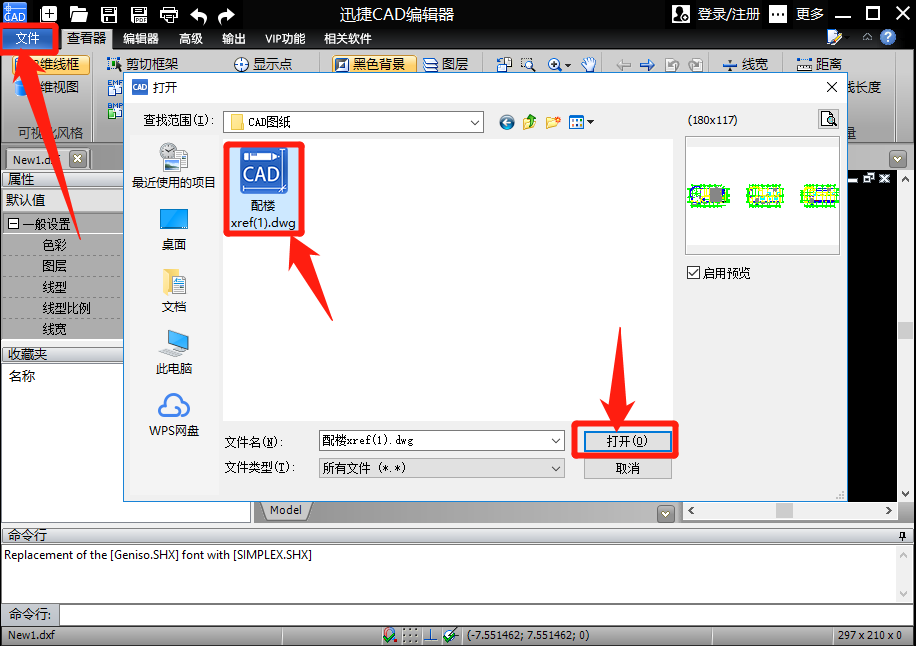
第二步:设置参数
我们把CAD文件打开之后,先点击工具左上角的【编辑器】,进入编辑页面后,再点击“单行文本”右侧的【文字样式】图标。接着就会弹出【文本样式】窗口,我们在这里选择字体、文字高度、宽度、倾斜角度等等,将这些文字参数设置完成之后,我们直接点击右下角的应用就行了。

第三步:选择位置
接下来,我们点击编辑页面上方的【多行文本】或者【单行文本】,然后框选一片你想输入文字的区域,接着就会自动弹出文本编辑窗口,在这里我们还可以选择输入文字的颜色和是否加粗、下划线、斜体等等。
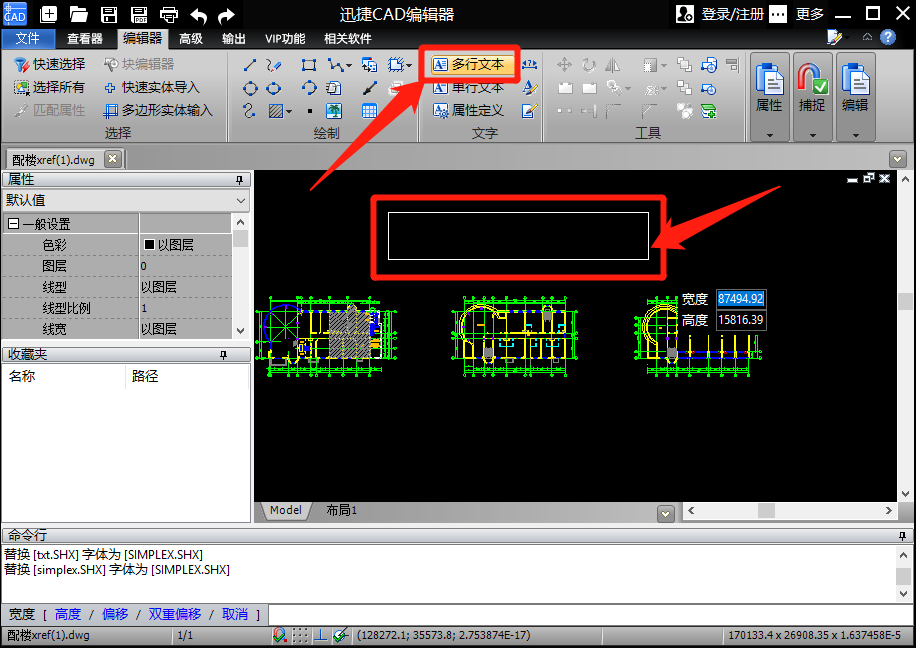
第四步:
然后我们在文本编辑窗口内输入自己想要输入的文字,当你确认无误后,点击编辑框右上角的【OK】按钮,就可以将输好的文字放入CAD图纸中了。完成这些之后,一定要记得点击左上角的保存图标将图纸进行保存。
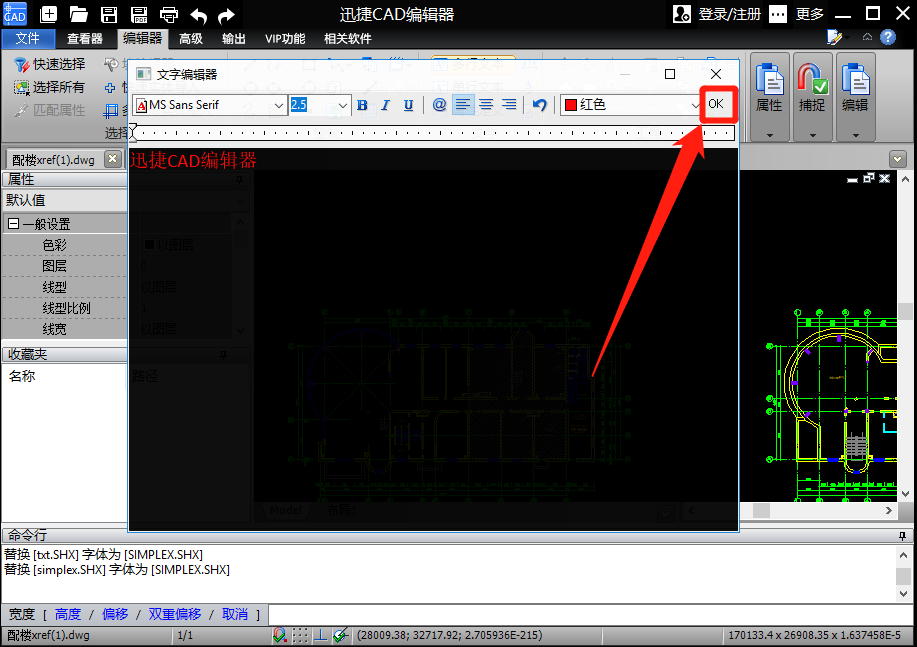
总结:
这就是CAD中添加文字的方法,其实步骤很简单。这里再给大家精简一下,首先进入编辑软件,再将需要编辑的文件打开,然后调整文字参数,接着选择位置输入文件即可,最后别忘记保存文件。

